问题:如何禁用 win11 系统中耗费大量系统资源的 superfetch 服务?简单说明:superfetch 是一项 windows 服务,旨在通过预加载经常使用的应用程序和文件来提高系统性能。然而,在某些情况下,它可能会占用过多系统资源,导致系统运行缓慢。引导阅读:为解决此问题,php小编小新将为您提供逐步指南,教您如何在 win11 系统中禁用 superfetch 服务,释放宝贵的系统资源,提升整体系统性能。
操作方法
1、使用服务应用程序
按Windows+S启动“搜索”菜单,在顶部的文本字段中输入“服务”,然后单击相关搜索结果。
在此处找到SysMain条目,右键单击它,然后从上下文菜单中选择属性。或者,您可以双击该服务。
现在,单击启动类型下拉菜单,然后从选项列表中选择禁用。
接下来,如果当前正在运行,请单击服务状态下的停止按钮,然后单击底部的确定以保存更改。
完成后重新启动计算机以使更改生效。
这可能是在 Windows 11 中禁用 Superfetch 的最简单方法。它易于执行,不需要任何复杂的命令或修改可怕的注册表。但是,如果您想更快地进行更改,请转到下一个方法。
2、使用命令提示符禁用 Superfetch
按Windows+S启动搜索菜单,在文本字段中输入终端,右键单击相关搜索结果,然后从上下文菜单中选择以管理员身份运行。
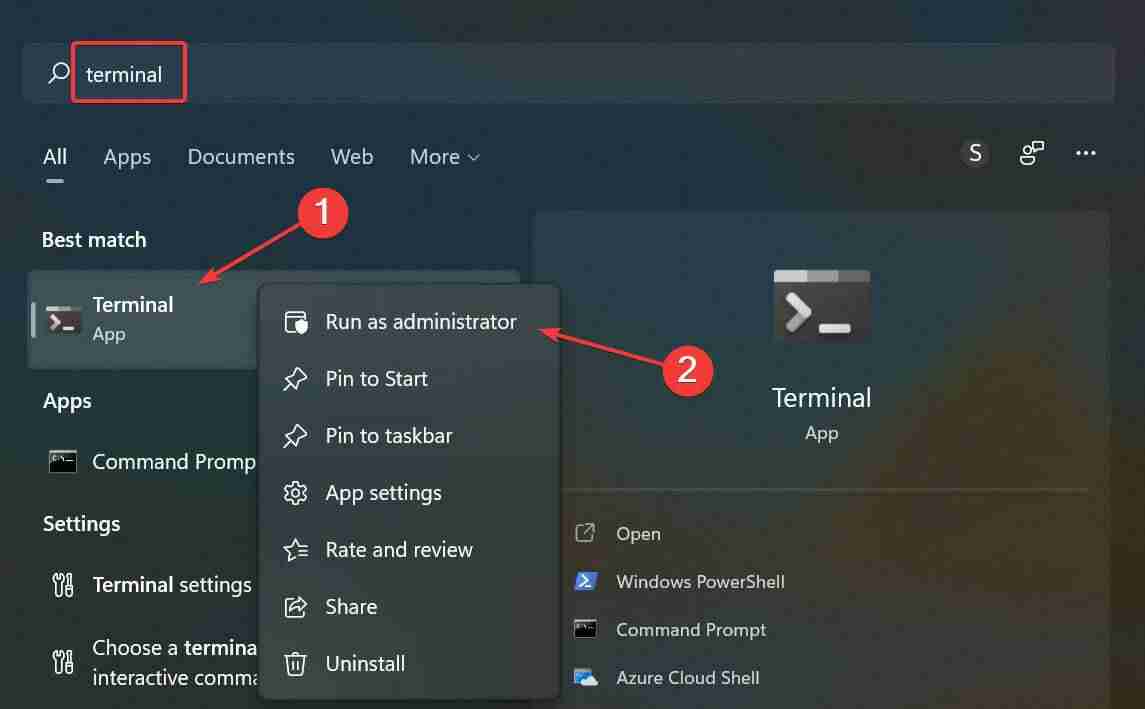
在弹出的UAC(用户帐户控制)提示中单击是。
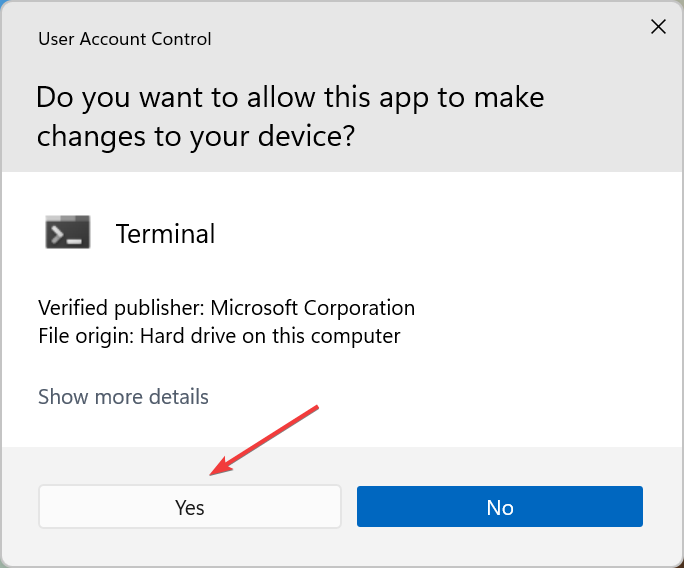
单击顶部的向下箭头,然后选择Command Prompt。或者,您可以点击Ctrl++在新选项卡Shift中2启动命令提示符。
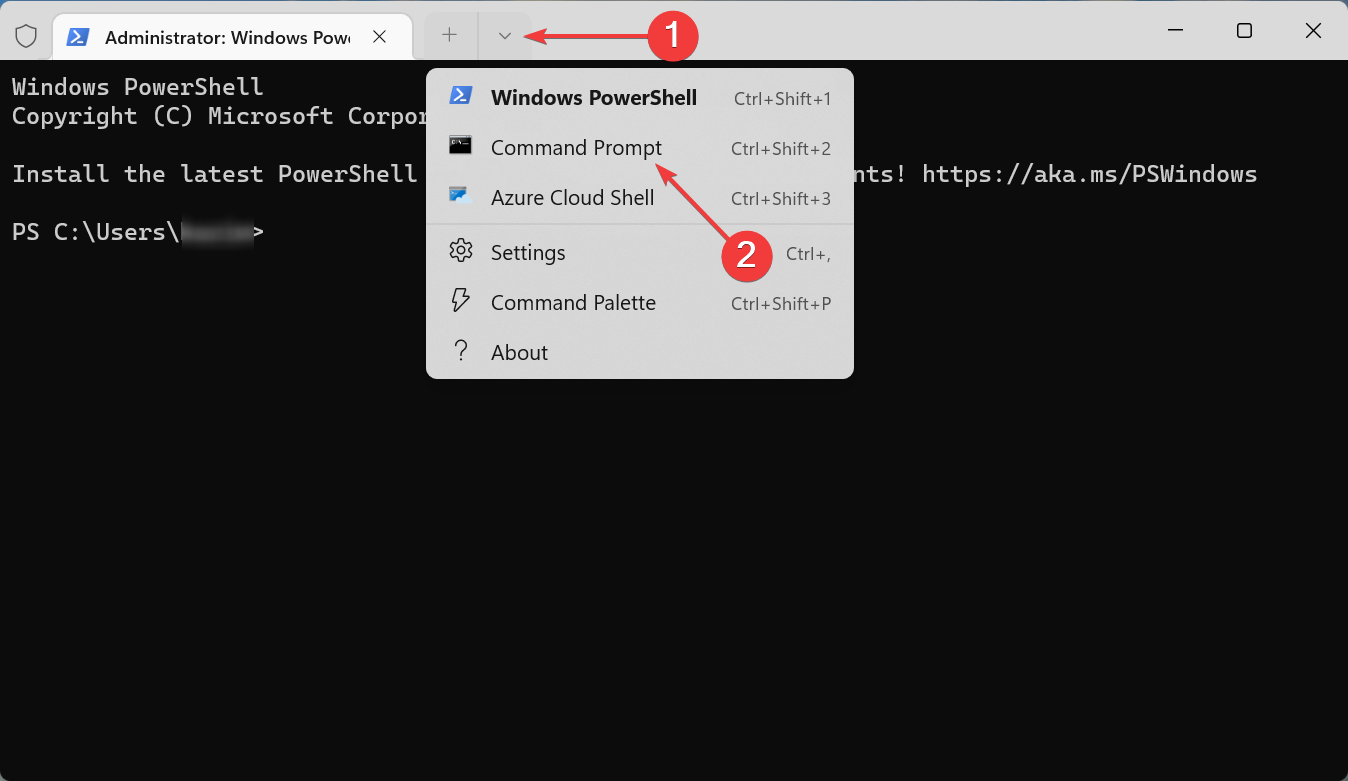
现在,粘贴以下命令并点击Enter停止服务:net.exe stop sysmain
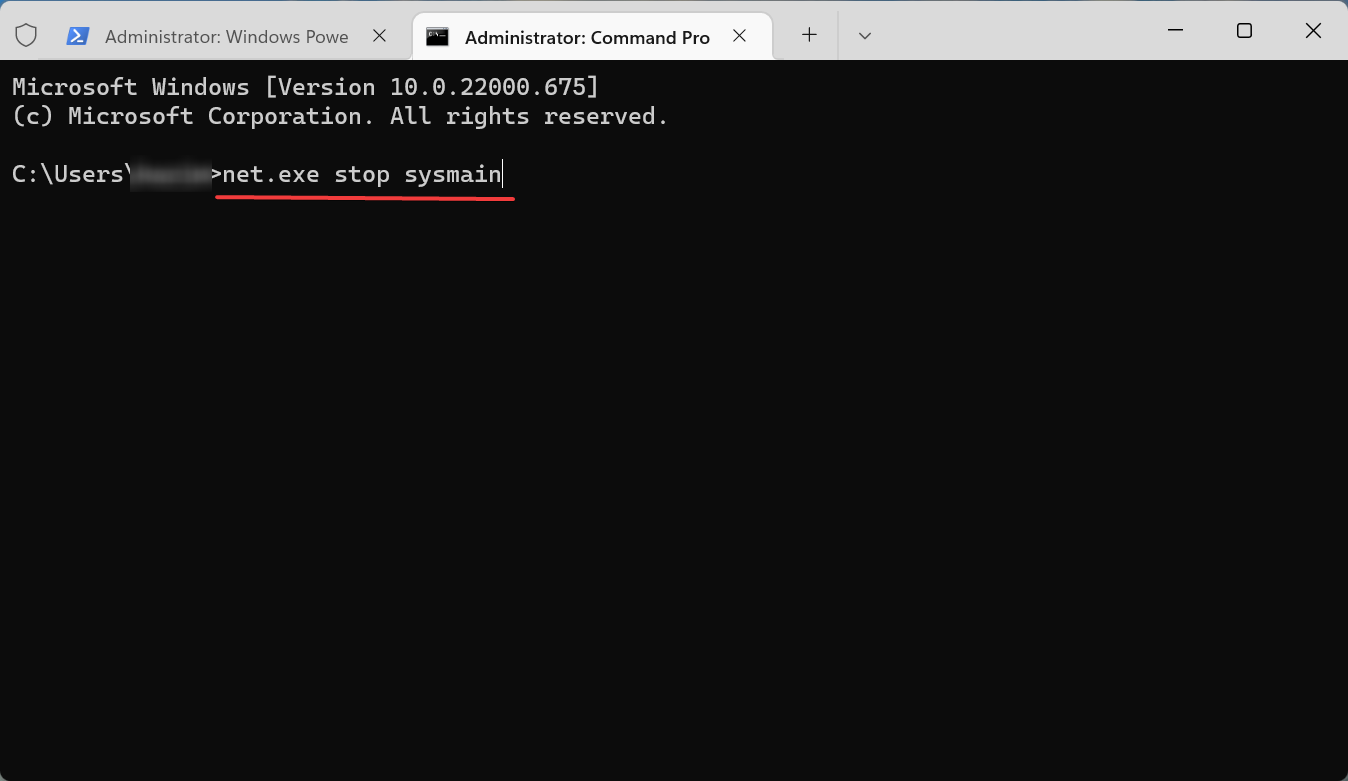
接下来,执行以下命令以禁用Superfetch在启动时加载:sc config sysmain start=disabled
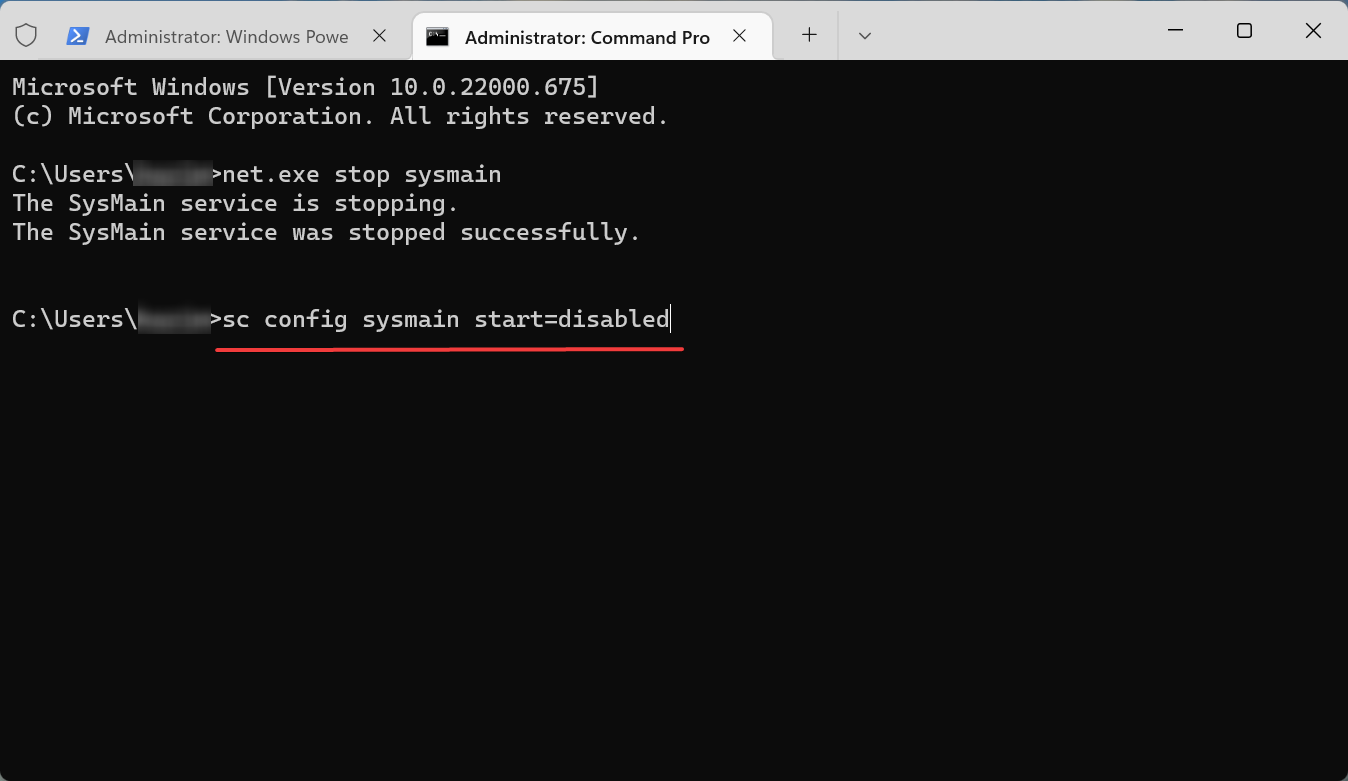
以上就是Superfetch服务怎么关闭 Win11系统禁用Superfetch服务的方法教程的详细内容,更多请关注本网内其它相关文章!













 浙公网安备33010502006705号
浙公网安备33010502006705号